Hvordan lagre delte filer på Google Disk for nett og mobil
Miscellanea / / April 04, 2023
Google Disk er fortsatt det foretrukne valget blant brukere for å sende filer, medier og dokumenter. Mest på grunn av tilgjengeligheten på tvers av plattformer, generøse 15 GB ledig plass og sømløs deling erfaring. Når noen sender filer over Google Disk, kan du få tilgang til disse filene fra «Delt med meg»-menyen. Slik kan du lagre slike delte filer på Google Disk-kontoen din.
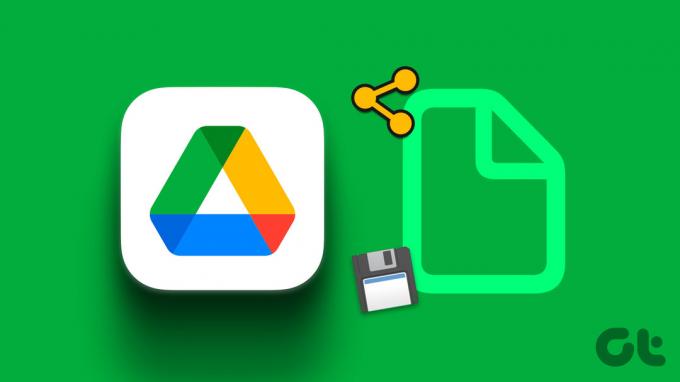
Google lagrer ikke delte filer i Disk-kontoen din. Det er en forsettlig oppførsel å skille dine personlige filer fra mottatte. Du kan alltid flytte delte filer til Google Disk-kontoen din eller laste dem ned for bruk uten nett. La oss sjekke det i aksjon.
Bruk Delt med meg i Google Disk for web
Hvis du vil gjøre endringer i den delte filen, anbefaler vi at du lagrer eller kopierer den til Disk-kontoen din først. Hvis du har redigeringstillatelse og gjør endringer direkte i de delte filene, vil redigeringene gjenspeile for alle samarbeidspartnere og kan skape forvirring.
Vi dekker alle tre plattformene her. Vi starter med Google Disk for nettet først og går over til mobilapper. La oss komme i gang.
Trinn 1: Besøk Google Disk i en nettleser på datamaskinen din.
Åpne Google Disk
Steg 2: Logg på med Google-kontoopplysningene dine.
Trinn 3: Klikk på "Delt med meg"-fanen fra sidefeltet.
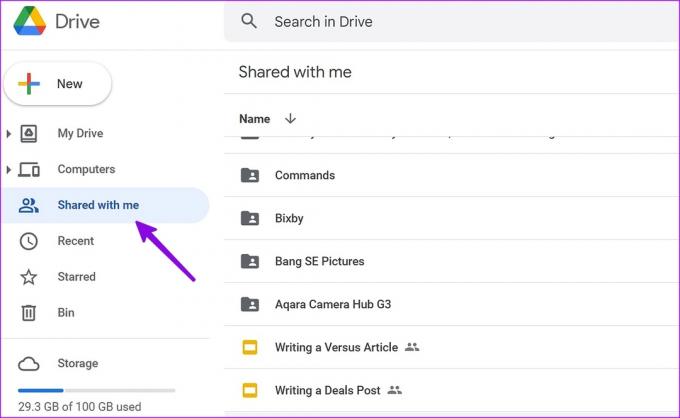
Trinn 4: Velg en fil du vil lagre i Google Disk-kontoen din. Du kan trykke Ctrl (Windows) eller Kommando (Mac)-tasten og velge flere filer.
Trinn 5: Høyreklikk på den og velg Lag en kopi.

Trinn 6: Skylagringstjenesten oppretter en kopi av filene på Drive-hjemmet ditt.
Google Disk kan ikke opprette en kopi av mapper. Du kan bare lage kopier av individuelle filer. Disk vil gi dem nytt navn til "Kopi av [filnavn]" i kontoen din. Når du lagrer eller kopierer store videoer fra Delt med meg til Min stasjon-menyen, kan det ta lengre tid, og til tider mislykkes også kopieringsprosessen.
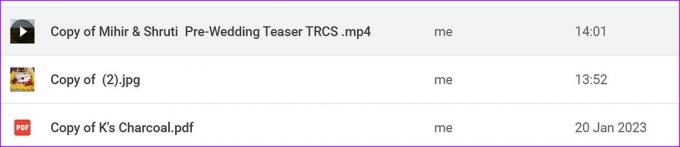
Vær oppmerksom på at de kopierte filene vil ta opp plass på Google Disk-kontoen din. Du må sørge for tilstrekkelig plass på Google Disk før du kopierer delte filer. Når du har fullført trinnene ovenfor, vil du være eieren av disse kopiene. Du kan nå gjøre endringer i filen (uten å påvirke den originale delte filen) og dele dem med andre.
Vi anbefaler å sjekke filstørrelsen før du lagrer slike filer.
Trinn 1: Åpne Google Disk i en nettleser på skrivebordet og høyreklikk på delte filer i Disk-kontoen din.
Steg 2: Klikk på Vis detaljer.
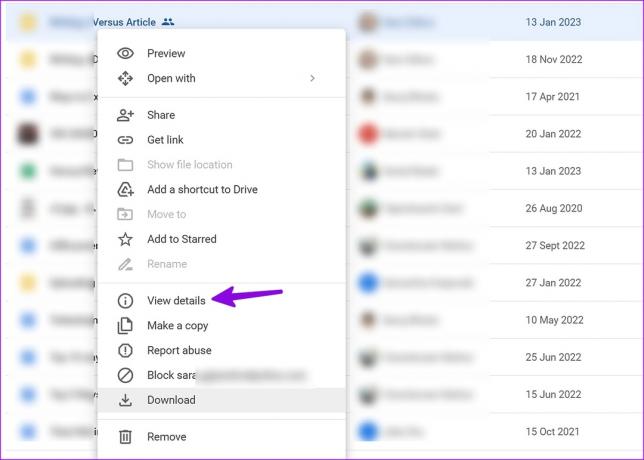
Trinn 3: Du kan sjekke filstørrelse, eier, opprettet, åpnet og endret dato for filen.
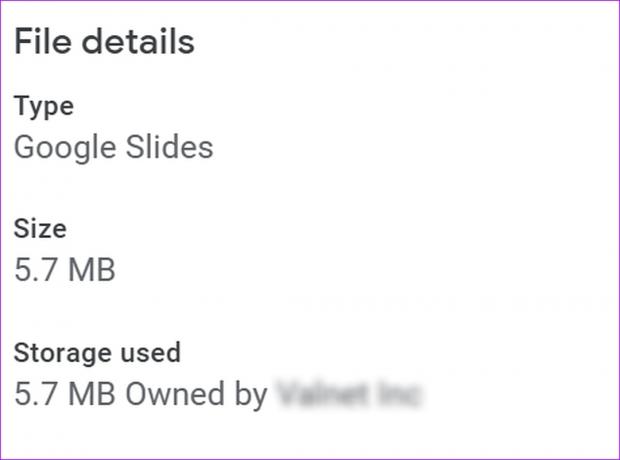
Last ned delte filer fra Google Disk
Hvis du vil redigere delte filer i et annet program, må du laste dem ned til din PC eller Mac. Det er også et hendig triks å laste opp delte Google Disk-filer til en annen plattform som OneDrive eller Box.
Trinn 1: Åpne Google Disk i en nettleser og naviger til delen "Delt med meg" i Google Disk.
Steg 2: Høyreklikk på filer og velg Last ned.

Google Disk oppretter og laster ned zippede filer på PC-en din.
Lag en snarvei for delte filer til en bestemt mappe i Google Disk
Trikset ovenfor lagrer delte filer på Google Disk-hjemmet ditt. Hvis du vil lagre dem i en bestemt mappe eller datamaskin (koblet til Disk-kontoen din), sjekk trinnene nedenfor.
Trinn 1: Åpne Google Disk i en nettleser. Gå til Delt med meg-delen i Google Disk (se trinnene ovenfor).
Åpne Google Disk
Steg 2: Velg flere filer du vil lagre.
Trinn 3: Trykk Shift + Z-tastene.
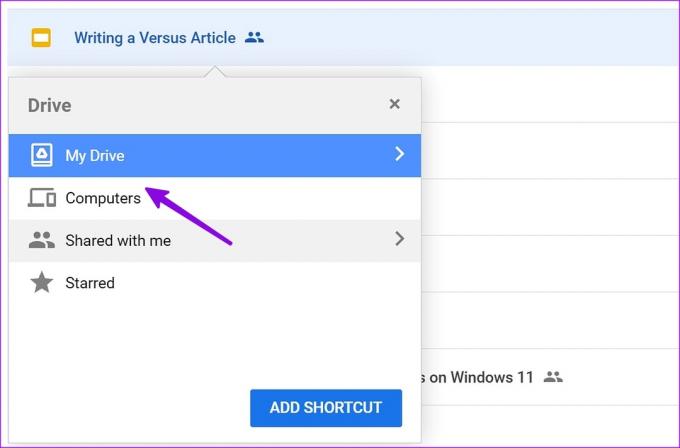
Trinn 4: Velg Min stasjon eller datamaskin, og Disk oppretter en snarvei for filer.
Google Disk for Android
Her er trinnene for å lagre delte filer på Google Disk for Android.
Trinn 1: Start Google Disk på Android-telefonen din.
Steg 2: Velg "Delt"-fanen nederst.
Trinn 3: Trykk på kebabmenyen (tre vertikale prikker) ved siden av en delt fil.

Trinn 4: Velg «Lag en kopi» for å lagre den på Disk-kontoen din. Du kan også velge "Last ned" for å lagre det samme på telefonlagringen.

Google Disk for iPhone
Hvis du bruker Google Disk på iPhone, kan du ikke laste ned delte filer på telefonen. Du kan bare lage en kopi til kontoen din.
Trinn 1: Åpne Google Disk-appen på iPhone.
Steg 2: Trykk på "Delt"-fanen nederst.

Trinn 3: Trykk på Mer-menyen ved siden av en fil og velg "Lag en kopi".
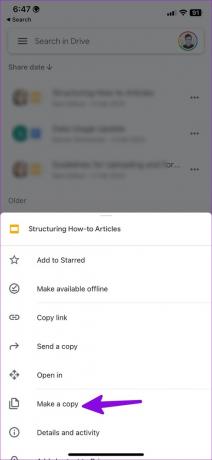
Du kan også sende en kopi av filen ved å bruke standard iOS-delingsarket. Velg "Send en kopi" fra samme meny og velg en relevant app.


Administrer dine mottatte Google Disk-filer som en proff
Du trenger ikke å lagre alle mottatte filer på Google Disk-kontoen din. Det kan fylle opp Disk-plassen din på kort tid. Du kan velge relevante filer og lagre dem på Disk-hjemmet ditt eller laste dem ned for bruk uten nett.
Sist oppdatert 6. februar 2023
Artikkelen ovenfor kan inneholde tilknyttede lenker som hjelper til med å støtte Guiding Tech. Det påvirker imidlertid ikke vår redaksjonelle integritet. Innholdet forblir objektivt og autentisk.
Skrevet av
Parth Shah
Parth jobbet tidligere hos EOTO.tech og dekket teknologinyheter. Han er for tiden frilanser hos Guiding Tech og skriver om appsammenligning, veiledninger, programvaretips og triks og dykker dypt inn i iOS-, Android-, macOS- og Windows-plattformer.



